Manual del usuario de Numbers para Mac
- Bienvenido
-
- Introducción a Numbers
- Introducción a las imágenes, gráficas y otros objetos
- Crear una hoja de cálculo
- Abrir o cerrar hojas de cálculo
- Personalizar las plantillas
- Usar las hojas
- Deshacer o rehacer cambios
- Guardar tu hoja de cálculo
- Buscar una hoja de cálculo
- Eliminar una hoja de cálculo
- Imprimir una hoja de cálculo
- Cambiar el fondo de la hoja de cálculo
- Touch Bar para Numbers
- Usar VoiceOver para crear una hoja de cálculo
-
- Seleccionar texto y colocar el punto de inserción
- Usar una función rápida de teclado para aplicar un estilo
- Formatear listas
- Añadir y editar ecuaciones
- Añadir un efecto de resaltado al texto
- Enlace a una página web, correo electrónico u hoja en la app Numbers del Mac
- Añadir reglas (líneas) para separar texto
-
- Usar iCloud con Numbers
- Importar un archivo de Excel o de texto
- Exportar a Excel o a otro formato de archivo
- Reducir el tamaño del archivo de una hoja de cálculo
- Guardar una hoja de cálculo grande como un archivo de paquete
- Restaurar una versión anterior de una hoja de cálculo
- Mover una hoja de cálculo
- Bloquear una hoja de cálculo
- Proteger con contraseña una hoja de cálculo
- Crear y gestionar plantillas personalizadas
- Copyright

Añadir un reflejo o una sombra en la app Numbers del Mac
Puedes añadir un reflejo y una sombra a imágenes, figuras, cuadros de texto, líneas, flechas y vídeos.
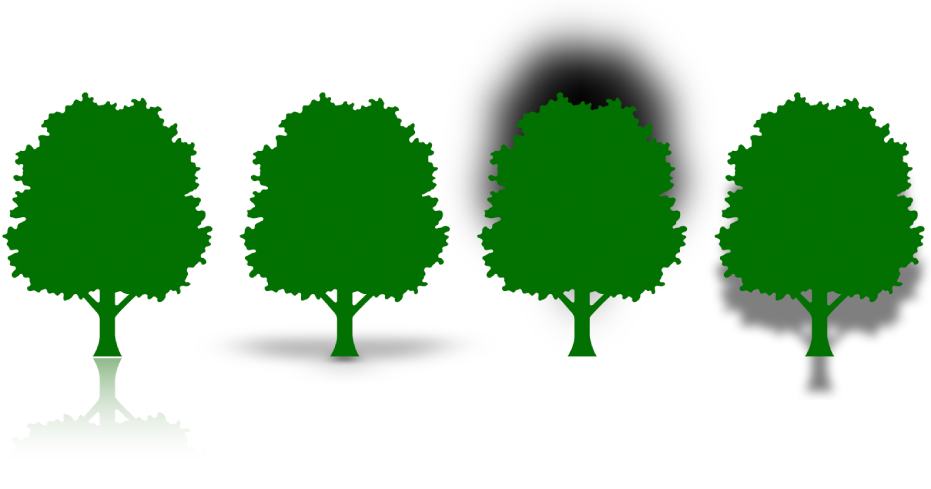
Añadir un reflejo
Haz clic para seleccionar un objeto o selecciona varios objetos.
Haz clic en la pestaña Estilo situada en la parte superior de la barra lateral Formato
 .
.Selecciona la casilla Reflejo y, a continuación, arrastra el regulador para que el reflejo sea más o menos visible.
Añadir una sombra
Haz clic para seleccionar un objeto o selecciona varios objetos.
Para añadir una sombra a una serie de gráficas, consulta Cambiar el aspecto de las barras, los sectores, etc. en la app Numbers del Mac.
Haz clic en la pestaña Estilo situada en la parte superior de la barra lateral Formato
 .
.Haz clic en la flecha desplegable situada junto a Sombra, haz clic en el menú desplegable y, a continuación, selecciona un tipo de sombra:
Sombreado: Parece que el objeto está pasando por encima de la hoja.
Sombra de contacto: Parece que el objeto está de pie sobre la hoja.
Sombra curva: Parece que los bordes del objeto están enrollados.
Ajusta cualquiera de las siguientes opciones para cambiar el aspecto de la sombra:
Desenfoque: Suavidad del borde de una sombra.
Desviación: Distancia entre la sombra y el objeto o texto.
Ángulo: Ángulo de la sombra.
Perspectiva: Ángulo del origen de la luz en una sombra de contacto.